今天分享PowerQuery的追加查询,以两个不同月份的订单表为例,如图:
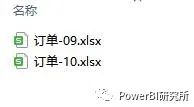
步骤如下:
第一步:打开MS Office EXCEL,数据->获取数据->自文件->从工作簿,如图:

第二步:导入第一个工作簿,此处为订单-09
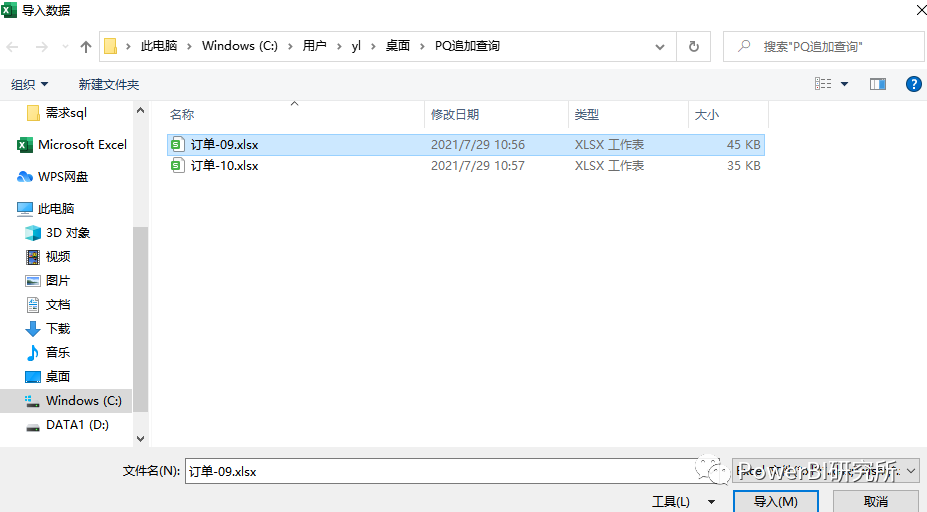
第三步:点击转换数据,如图:
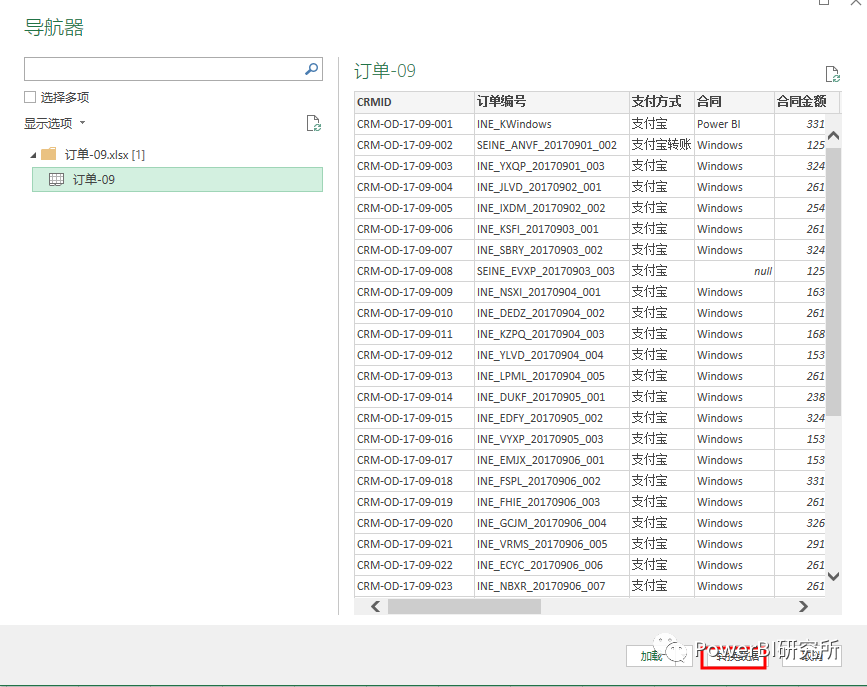
第四步:在power query编辑器中,导入另一个工作簿,点击主页->新建源->文件->EXCEL:
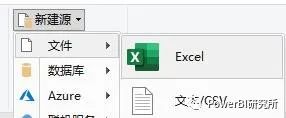
第五步:选择第二个工作簿,此处为订单-10
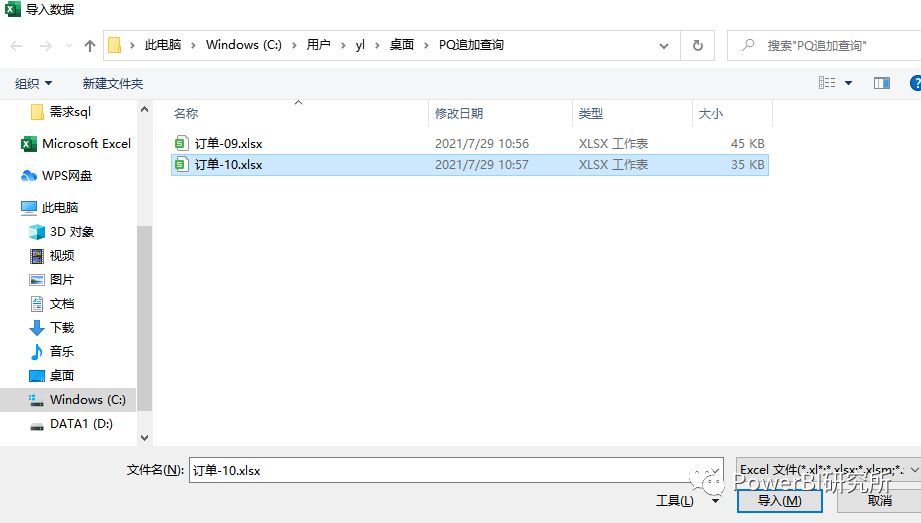
第六步:点击转换数据:

第七步:选中订单-09表,点击追加查询->将查询追加为新查询,如图:
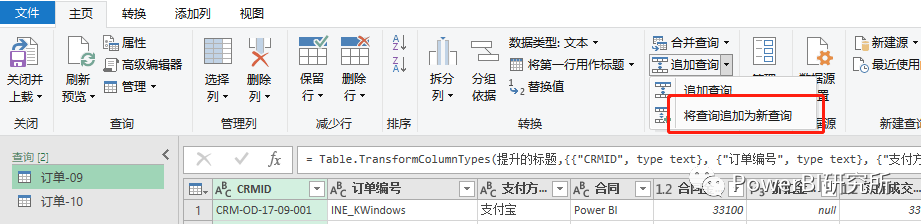
第八步:第二张表选择为订单-10,点击确定
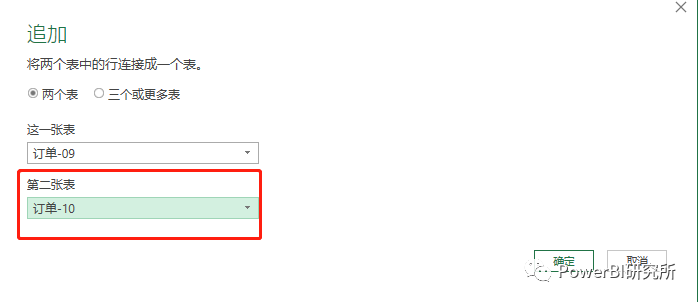
第九步:选中追加1表,点击订单创建时间,可以看到新生成的表中含有9月和10月的数据,则追加查询完成
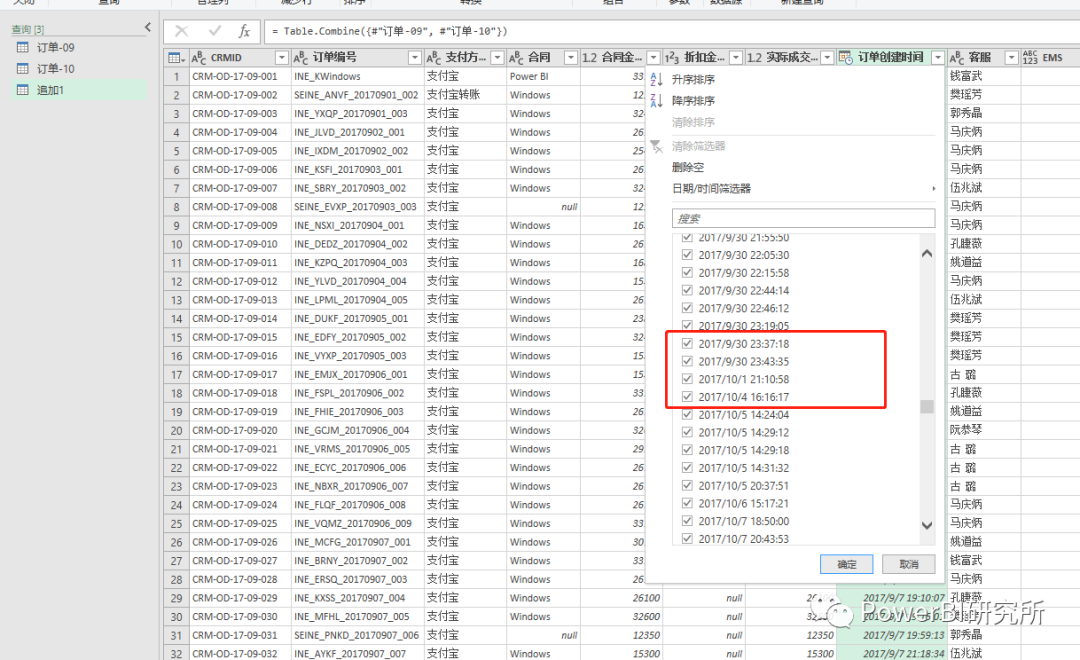
第10步:最后再点击关闭并上载就可以加在到EXCEL工作簿中了。
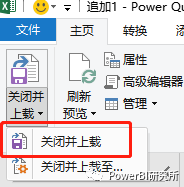
注意:如果在第七步,选择为追加查询,则会将订单-10表追加到订单-09表中,不会再新生成一个新的表。
案例文件下载:
链接:https://pan.baidu.com/s/1VcXx2R2EoqbTp_Y-lmIcmw
提取码:q6s2
文章转载自PowerBI研究所,如果涉嫌侵权,请发送邮件至:contact@modb.pro进行举报,并提供相关证据,一经查实,墨天轮将立刻删除相关内容。






